TestLodge - Tìm kiếm
TestLodge hỗ trợ chức năng tìm kiếm đơn giản mà bạn có thể sử dụng để tìm nội dung trong các dự án, các kế hoạch thử nghiệm khác nhau, các yêu cầu và bộ thử nghiệm. Bạn có thể chỉ cần gõ tên vào hộp văn bản tìm kiếm tương ứng và nó cung cấp kết quả.
Tìm kiếm dự án
Khi bạn điều hướng đến một trong các dự án có sẵn, liên kết Tìm kiếm Dự án sẽ xuất hiện ở đầu trang. Liên kết này hiện diện trong tất cả các tab như Tổng quan, Kế hoạch thử nghiệm, Yêu cầu, Bộ thử nghiệm và Chạy thử nghiệm.
Bây giờ, khi bạn nhấp vào liên kết Tìm kiếm Dự án, nó sẽ mở ra trang tìm kiếm có hai trường - Tìm kiếm và Hiển thị.
Search for - Đây là một hộp văn bản đơn giản, nơi người dùng nhập tiêu đề của dự án sẽ được tìm kiếm.
Show - Đây là danh sách thả xuống với các tùy chọn như Mọi thứ, Kế hoạch thử nghiệm, Yêu cầu, Bộ và trường hợp thử nghiệm và Chạy thử nghiệm.
Khi bạn chọn tùy chọn thả xuống, TestLodge sẽ tìm kiếm các tài liệu cụ thể trong dự án. Nhấp vào nút Go để tìm kiếm.
Ảnh chụp màn hình sau đây hiển thị trang chức năng của dự án Tìm kiếm.

Tìm kiếm kế hoạch kiểm tra
TestLodge hỗ trợ chức năng tìm kiếm đặc biệt cho tab Kế hoạch Kiểm tra. Bạn có thể tìm kiếm các kế hoạch thử nghiệm cụ thể tại đây bằng cách sử dụng tiêu đề.
Khi bạn điều hướng đến tab Kế hoạch Kiểm tra, hộp văn bản Tìm kiếm sẽ xuất hiện trong phần đầu tiên.
Bạn có thể nhập tiêu đề của kế hoạch thử nghiệm để tìm kiếm và nhấp vào nút Tìm kiếm như được hiển thị trong ảnh chụp màn hình sau.

Khi bạn nhấp vào một trong các kế hoạch thử nghiệm, nội dung của nó sẽ được hiển thị.
Kế hoạch kiểm tra có nhiều phần khác nhau. Chức năng tìm kiếm hỗ trợ tìm kiếm các phần khác nhau trong kế hoạch thử nghiệm.
Bạn có thể nhập tiêu đề vào hộp tìm kiếm và nhấp vào nút Tìm kiếm.
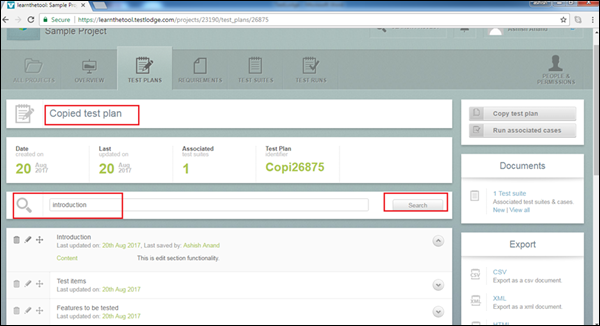
Sau khi nhấp vào nút tìm kiếm, nó sẽ hiển thị nội dung được tìm kiếm trong trình hướng dẫn mới. Nhấp vào nội dung đã tìm kiếm để điều hướng trực tiếp đến nó như được hiển thị trong ảnh chụp màn hình sau.

Theo cách tương tự, bạn cũng có thể sử dụng chức năng Tìm kiếm cho tab Yêu cầu.
Bộ kiểm tra tìm kiếm
Trong tab Bộ thử nghiệm, bạn có thể tìm kiếm các bộ thử nghiệm khác nhau thuộc về một kế hoạch thử nghiệm.
Có hai trường hiện tại - Tiêu đề và Kế hoạch kiểm tra.
Title - Nhập tên bộ thử nghiệm
Test Plan - Chọn gói thử nghiệm mà bạn muốn tìm kiếm bộ thử nghiệm
Trong khi thực hiện thao tác tìm kiếm, một trong hai trường có thể được sử dụng. Không bắt buộc phải đề cập đến các chi tiết trong cả hai trường.
Sau khi nhập tiêu chí tìm kiếm, hãy nhấp vào nút Tìm kiếm.
Ảnh chụp màn hình sau đây hiển thị cách tìm kiếm bộ thử nghiệm.
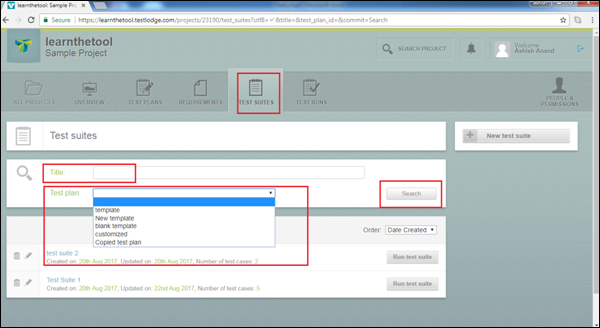
Khi bạn nhấp vào một trong các bộ thử nghiệm, nó có thể sử dụng lại chức năng tìm kiếm để tìm một trường hợp thử nghiệm cụ thể.
Trong hộp tìm kiếm, nhập tiêu đề của trường hợp thử nghiệm và nhấp vào Tìm kiếm. Nó sẽ hiển thị tất cả các trường hợp thử nghiệm phù hợp như được hiển thị trong ảnh chụp màn hình sau.

Sau khi nhấp vào nút tìm kiếm, nội dung kết quả được hiển thị trong trình hướng dẫn mới. Bạn có thể di chuyển trực tiếp đến nội dung bằng cách nhấp vào siêu liên kết của nội dung được tìm kiếm.

Chạy thử nghiệm tìm kiếm
Bạn có thể tìm kiếm các lần chạy thử nghiệm bằng tên Người dùng được Chỉ định và trạng thái của quá trình chạy thử nghiệm là Hoàn thành, Đang tiến hành và Chưa bắt đầu.
Khi bạn di chuyển xuống trang chạy thử, bạn sẽ thấy phần Tìm kiếm có hai trường:
Involve User- Đây là danh sách thả xuống. Đó là danh sách người dùng được chỉ định. Nó sẽ tìm kiếm các lần chạy thử nghiệm được chỉ định cho một người dùng đã chọn.
Status - Bạn có thể tìm kiếm kết quả kiểm tra dựa trên trạng thái Chạy thử là Hoàn thành, Chưa bắt đầu hoặc Đang tiến hành.
Bạn có thể sử dụng kết hợp hoặc bất kỳ trường nào để tìm kiếm nội dung.
Sau khi cung cấp tiêu chí tìm kiếm, hãy nhấp vào nút Tìm kiếm như được hiển thị trong ảnh chụp màn hình sau.
